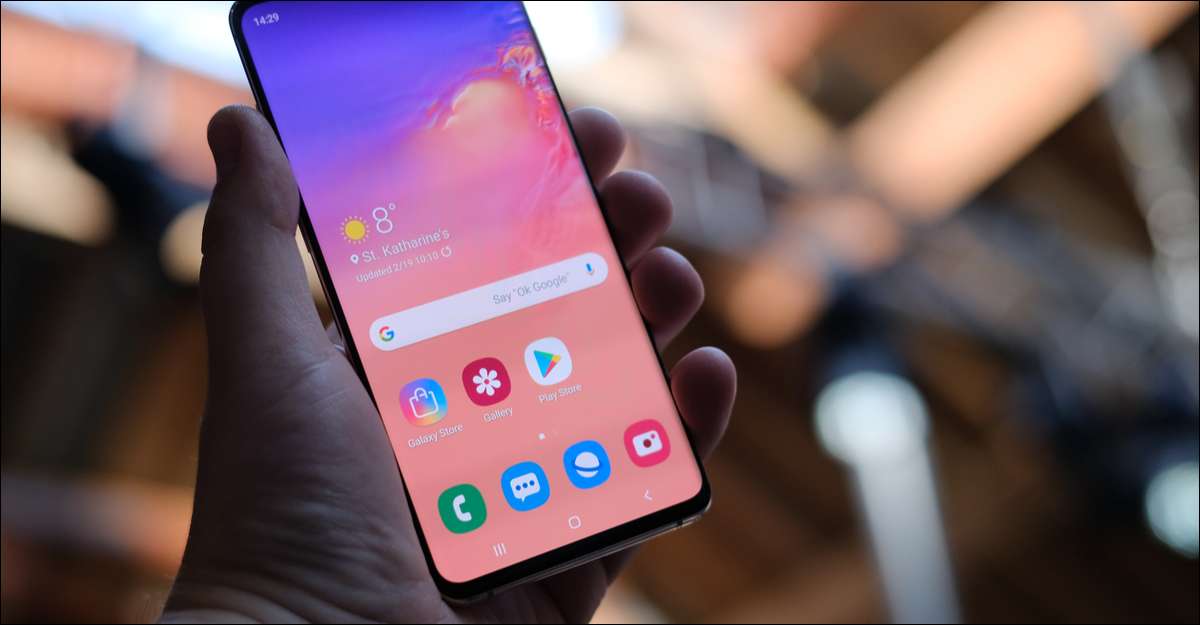
Så fantastisk som smarttelefoner er, er det ingen overraskelse at de kan være overveldende for noen mennesker. Samsung Galaxy-telefoner har en funksjon som forenkler opplevelsen. Hvis du eller noen du kjenner, har problemer med telefonen, kan dette hjelpe. [1. 3]
Hva er "Easy Mode" på Samsung Galaxy-telefoner?
Som navnet antyder, er "Easy Mode" en spesiell modus som endrer flere ting for å forenkle smarttelefonopplevelsen. Det er rettet mot synskadet eller på folk som har problemer med å bruke en berøringsskjerm.
[1. 3]
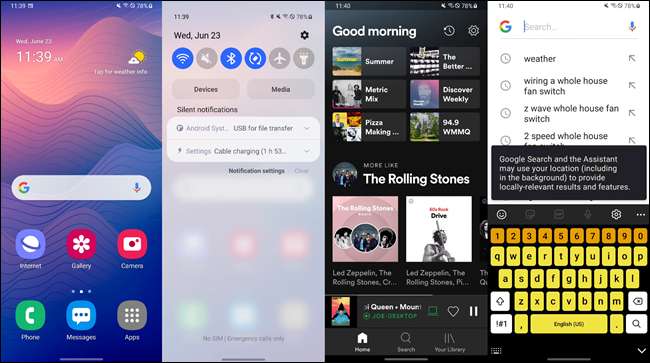
Først gjør enkel modus hele UI-større. Det betyr større startskjermikoner, større tekst, større navigasjonskontroller og et større tastatur. Disse endringene brukes i hele telefonen. [1. 3]
For det andre har Easy Mode sin egen spesielle hjemmeskjermstarter. Som tidligere nevnt, er ikonene større, pluss det er en enkel å se "Apps" -knappen for hele listen. Den venstre side-skjermsiden er dedikert til folks snarveier for å forenkle kalling eller teksting av venner og familie.
[1. 3]
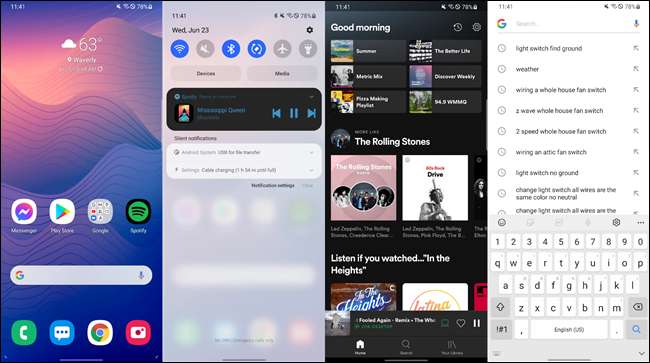
Til slutt er berørings- og holdingsforsinkelsen lengre for å forhindre utilsiktede handlinger. Lengden på dette kan tilpasses. I tillegg til at tastaturet er større, er det også satt i et høyt kontrast tema. [1. 3]
Alle disse endringene jobber sammen for å gjøre din Samsung Galaxy-telefon mye enklere å bruke, og alt skjer med en enkeltbryterbryter. [1. 3]
Slik bruker du "Easy Mode" på Samsung Galaxy-telefoner
Aktivering av enkel modus på en Samsung-telefon er enkel, men det er flere ting du vil vite om at det er slått på. Men først, la oss sveipe ned en gang fra toppen av skjermen og trykk på girikonet. [1. 3]
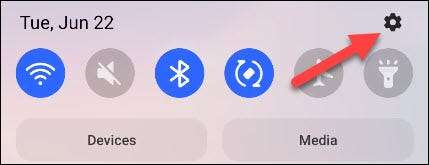 [1. 3]
[1. 3]
Velg "Display" fra innstillingene. [1. 3]
 [1. 3]
[1. 3]
Rull ned og velg "Enkel modus". [1. 3]
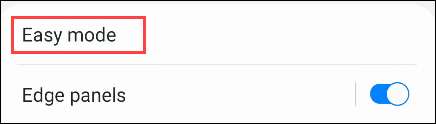 [1. 3]
[1. 3]
Nå, bare bytte bryteren på, og du vil se UI umiddelbart forstørre. [1. 3]
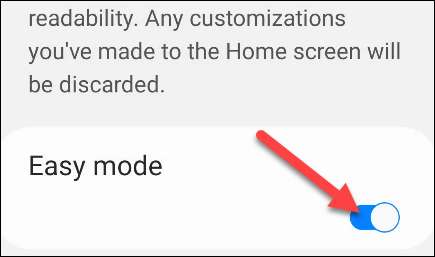 [1. 3]
[1. 3]
OK, så lett modus er nå aktivert. På samme skjermbilde er det et par ting du kan justere. Først avgjøre hvor lenge du vil ha "berørings- og hold forsinkelsen" for å være. [1. 3]
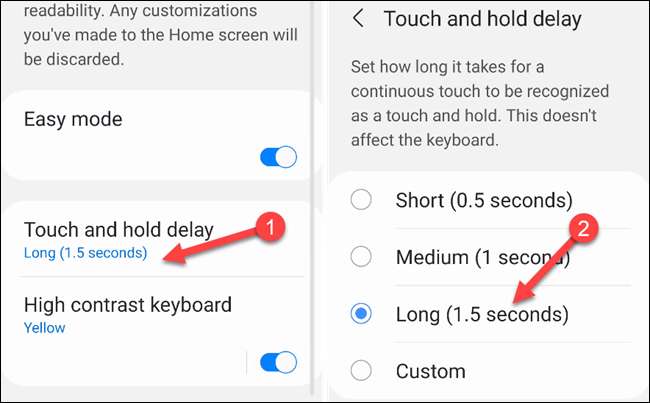 [1. 3]
[1. 3]
Deretter slår du på "høy kontrast tastatur" temaet på eller av. Hvis du vil ha det på, trykker du på fargen og velger hvilket tema du vil bruke. [1. 3]
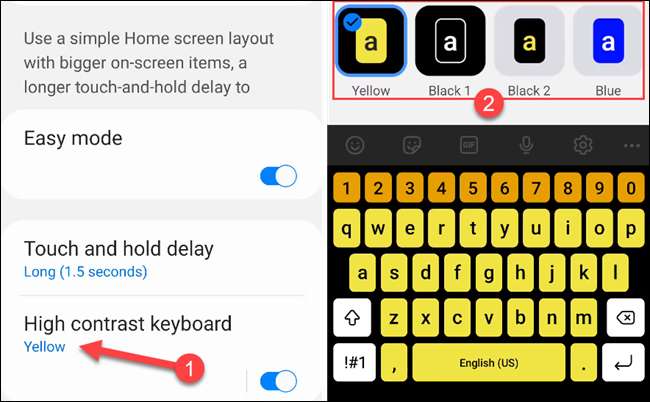 [1. 3]
[1. 3]
Det er det for de enkle modusinnstillingene. Deretter går vi til startskjermbildet og tilpasser Easy Mode Launcher. Sveip over til den venstre hovedskjermsiden for å se folkets snarveier. [1. 3]
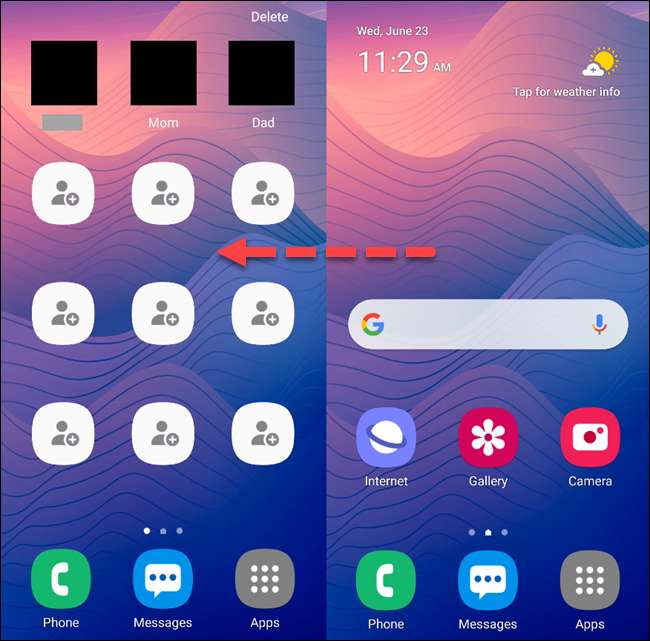 [1. 3]
[1. 3]
Trykk på en av de tomme snarveiene for å velge en kontakt, og velg deretter "Opprett kontakt" eller "Legg til eksisterende kontakt." Du vil bli bedt om å fylle ut kontaktinformasjonen eller velge fra kontaktlisten din. [1. 3]
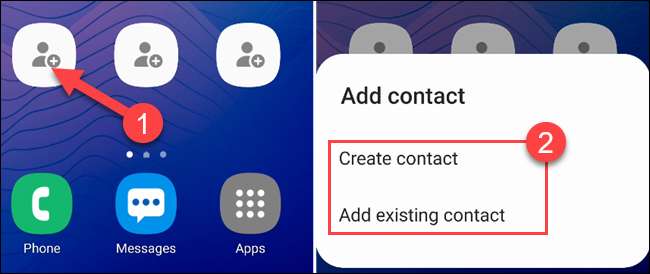 [1. 3]
[1. 3]
Et annet praktisk verktøy finnes på den høyeste hjemmeskjermsiden. Magnifier-appen åpner en søker som lar deg forstørre ting i den virkelige verden enkelt. Hvis du har problemer med å lese liten tekst på menyer, er dette et flott verktøy. [1. 3]
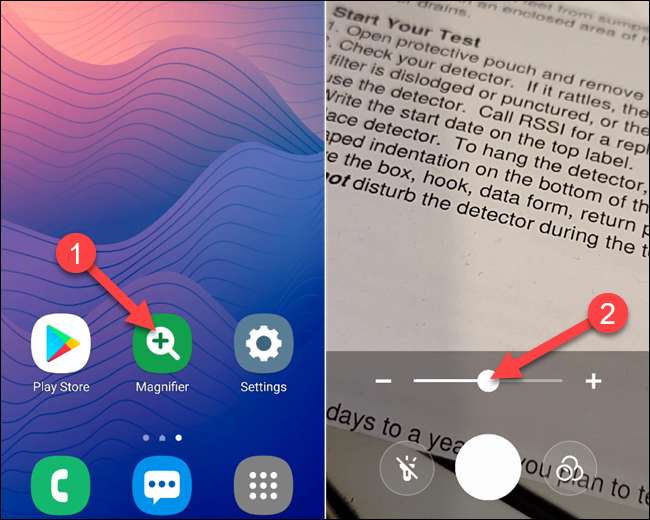 [1. 3]
[1. 3]
Det er ganske mye alt det er for enkel modus! Denne funksjonen kan gjøre en verden av forskjell til alle som har problemer med å navigere et smarttelefongrensesnitt. [1. 3]
I SLEKT: Slik bruker du enhånds modus på Android [1. 3]







